[محلول] كيفية التقاط لقطة شاشة على Snapchat دون علم الآخرين
لا يزال Snapchat أحد تطبيقات المراسلة الشائعة في الوقت الحاضر، وبصرف النظر عن سهولة إجراء محادثات هنا تسمح للمستخدمين بإرسال الصور ومقاطع الفيديو والرسائل التي تختفي بعد مشاهدتها، فيمكن أيضًا أن تكون إبداعية. الآن، نقوم بشكل متكرر بالتقاط لقطات شاشة لأنها شائعة هذه الأيام، خاصة عندما نريد الاحتفاظ بالمعلومات المهمة أو التقاط لحظة مضحكة. ومع ذلك، يقوم Snapchat بإعلام المستخدمين إذا قام شخص ما بأخذ لقطة شاشة للمحتوى الخاص بهم. لذلك، إذا كنت تريد لقطة شاشة على Snapchat دون علمهم، اقرأ هذه المقالة حيث قمنا بإعداد أربع طرق لك للقيام بذلك بتكتم.
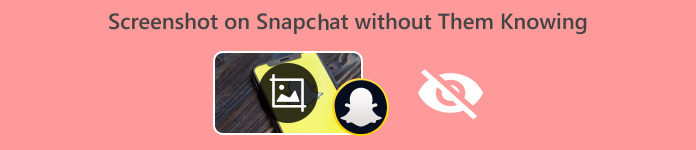
الجزء 1: هل يمكنك التقاط لقطة شاشة على Snapchat دون علمهم؟
بالمقارنة مع أي منصة تواصل اجتماعي، يتم استخدام Snapchat بشكل شائع بسبب فلاتر الكاميرا والفيديو الإبداعية والجذابة التي يستخدمها المستخدمون لإرسالها إلى مستخدمين آخرين داخل النظام الأساسي. ومع ذلك، فيما يتعلق بأخذ لقطات الشاشة، يقوم Snapchat بإعلام الآخرين عندما يلتقط الآخرون لقطات شاشة من صورهم.
إذا كنت تشعر أنه لا يمكنك التقاط لقطة شاشة على Snapchat دون علمهم، فأنت مخطئ!
لحسن الحظ، هناك طرق يمكنك استخدامها لالتقاط لقطات الشاشة على Snapchat دون إخطار الآخرين بذلك. ويمكن القيام بذلك عن طريق استخدام أدوات تسجيل الشاشة، أو استخدام جهاز آخر لالتقاط الصورة، أو الاستفادة من وظيفة انعكاس الشاشة.
الجزء 2: كيف يمكنك التقاط لقطة شاشة على Snapchat دون علمهم
لحسن الحظ، هناك طرق مختلفة يمكنك استخدامها لالتقاط لقطات شاشة على Snapchat دون علمهم بذلك.
الطريقة الأولى: مسجل الشاشة FVC
إحدى أفضل الطرق التي يمكنك استخدامها لالتقاط لقطات شاشة على Snapchat دون علمهم بذلك هي استخدام أداة تابعة لجهة خارجية مثل مسجل شاشة FVC. هذه الأداة متوافقة مع أجهزة الكمبيوتر التي تعمل بنظام Windows وMac ويمكن توصيلها بأجهزة Android وiPhone. إن توصيل أي من هذه الأجهزة بالكمبيوتر حيث يتم تشغيل الأداة سيسمح للمستخدمين بالتقاط لقطات شاشة من لقطاتهم باستخدام ميزة مسجل الهاتف. ستعمل هذه الميزة على التقاط لقطة الشاشة دون إخطار الشخص الذي تتحدث معه.
الخطوة 1. أولاً، قم بتنزيل وفتح مسجل الشاشة FVC على جهاز الكمبيوتر الخاص بك.
الخطوة 2. الآن، انقر على مسجل الهاتف خيار. ستجد هذا على الجانب الأيمن من نافذة الأداة مع الخيارات الثلاثة الأخرى
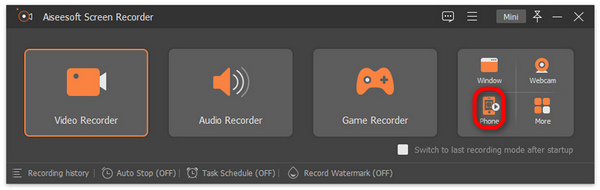
الخطوه 3. بعد ذلك، إذا كنت من مستخدمي Android، فانقر على مسجل أندرويد، وإذا كنت من مستخدمي iPhone، فاختر مسجل iOS.
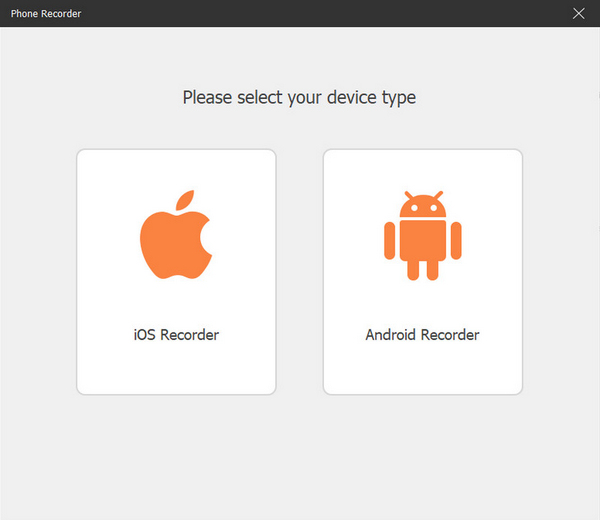
الخطوة 4. بعد ذلك، ستظهر نافذة جديدة تحتوي على تعليمات تظهر على الشاشة. ومن هناك، عليك الاختيار بين شاشة النسخ المتطابق أو انعكاس الصوت، في حالتك، اختر شاشة النسخ المتطابق.
الخطوة الخامسة. الآن، على جهاز iPhone الخاص بك، افتح ملفك مركز التحكم، ومن هناك، انقر فوق شاشة النسخ المتطابق لفتح القائمة المنسدلة. ثم انقر فوق Aiseesoft Screen Recorder لتوصيل iPhone بالكمبيوتر.

وفي الوقت نفسه، بالنسبة لمستخدمي Android، يجب عليك تنزيل مرآة فون لاب برنامج. بعد ذلك، تأكد من أن هاتف Android وجهاز الكمبيوتر الخاص بك متصلان بنفس الشيء شبكة محلية لاسلكية. وأخيرًا، افتح التطبيق وألقِ شاشتك باستخدامه يكشف, كود PINو و رمز الاستجابة السريعة.
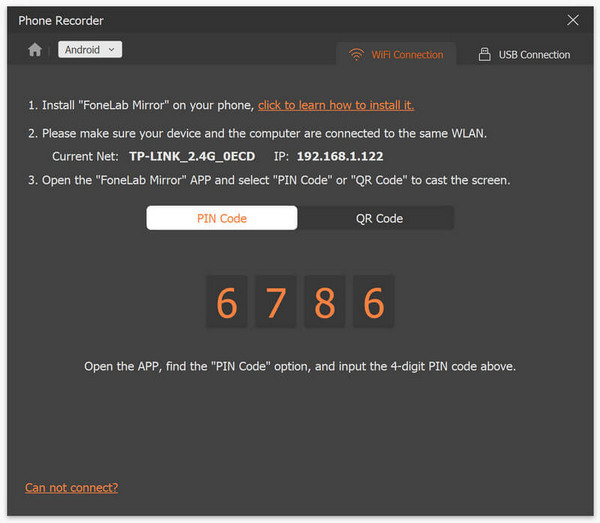
الخطوة 6. بعد الضبط، افتح تطبيق Snapchat على جهاز iPhone أو Android الخاص بك.
الخطوة 7. بعد ذلك قم بالضغط على لمحة أيقونة عندما تريد التقاط لقطة للشاشة.
الخطوة 8. وأخيرًا، يمكنك الوصول إلى صور لقطة الشاشة من مجلد Windows المخصص على جهاز الكمبيوتر الخاص بك، والتي تم حفظها بالفعل مباشرةً في مجلد Windows.

الآن، يمكنك التقاط لقطات شاشة على Snapchat دون أن يعرفوا ذلك بسهولة. كل ما عليك فعله هو اتباع الخطوات، وبالتأكيد، بفضل واجهته البديهية، يمكن لأي مستخدم القيام بذلك بسرعة.
الطريقة الثانية: استخدام هاتف آخر
هناك طريقة أخرى لالتقاط لقطة شاشة لـ Snapchat دون علمهم بذلك وهي استخدام هاتف آخر لالتقاط صورة له. لالتقاط صورة أو مقطع فيديو لمحتوى Snapchat، ما عليك سوى التقاط صورة له. ومن خلال القيام بذلك، يمكن للمستخدم التقاط اللقطات دون تشغيل أي إشعارات أو تنبيهات للمرسل.
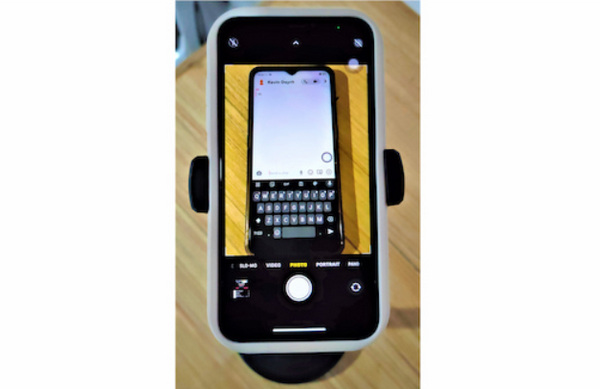
الخطوة 1. تحضير هاتفين. يجب أن يكون أحد الهواتف مثبتًا عليه تطبيق Snapchat، بينما يحتوي الآخر على كاميرا جيدة لالتقاط صور واضحة.
الخطوة 2. بعد ذلك، في تطبيق Snapchat الخاص بك، افتح الرسالة التي توجد بها الصورة التي تريد التقاطها.
الخطوه 3. وأخيرًا، بمساعدة تطبيق الكاميرا من الهاتف الثاني، يمكنك التقاط الصورة من خلال التقاط صورة لها.
من المهم ملاحظة أن هذه الطريقة قد تؤدي إلى التقاط صور ذات جودة أقل وقد لا تكون مناسبة لجميع المواقف.
الطريقة الثالثة: مشغل Quicktime لمستخدمي iPhone
هناك طريقة أخرى لالتقاط لقطة شاشة على Snapchat دون علمهم بذلك وهي استخدام Quicktime Player إذا كان لديك جهاز Mac وكنت أحد مستخدمي iPhone. هذه الأداة عبارة عن برنامج مدمج في نظام التشغيل macOS يمكنه مساعدتك في التقاط لقطة شاشة على Snapchat.
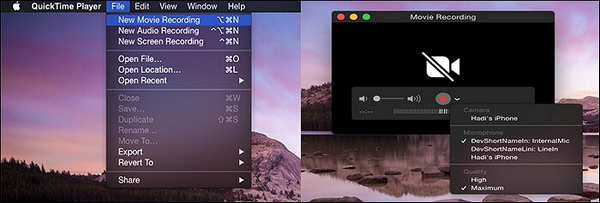
الخطوة 1. أولاً، تحتاج إلى توصيل جهاز iPhone بجهاز Mac الخاص بك باستخدام كابل Lightning.
الخطوة 2. بعد ذلك، افتح تطبيق QuickTime على جهاز Mac الخاص بك. ومن هناك اذهب الى ملف واختر تسجيل فيلم جديد.
الخطوه 3. بعد ذلك، ستظهر نافذة التسجيل وستحتاج إلى تحديد جهاز iPhone الخاص بك.
الخطوة 4. على جهاز iPhone الخاص بك، انقر فوق سجل زر ثم افتح Snapchat على جهاز iOS الخاص بك.
الخطوة الخامسة. وأخيرًا اضغط على قف الزر وبعد ذلك، التقط لقطة شاشة من الفيديو المحفوظ.
يمكن أن تسمح لك هذه الطريقة بالفعل بالتقاط لقطات شاشة على Snapchat دون إشعار. ومع ذلك، هذا يقتصر فقط على مستخدمي iPhone وMac. كما أن تسجيل مقطع فيديو والتقاط الصور له يستغرق وقتًا طويلاً. علاوة على ذلك، قد لا يعمل QuickTime Player على جهاز iPhone أو Mac الخاص بك.
الطريقة الرابعة: انعكاس الشاشة
يتمتع كل من Android وiPhone بميزات انعكاس الشاشة، والتي يمكن استخدامها لالتقاط لقطات الشاشة على Snapchat. تعكس هذه الميزة أو تعرض شاشة هاتفك حيث يمكن مشاركة محتوى Snapchat الخاص بك.
الخطوة 1. أولاً، تحتاج إلى تمكين انعكاس الشاشة على جهاز iOS أو Android الخاص بك وعكس محتوى Snapchat على جهاز آخر باستخدام وظيفة لقطة الشاشة.
الخطوة 2. بعد ذلك، ابحث عن محتوى Snapchat الذي ترغب في التقاط لقطة شاشة له، والذي سيتم عرضه على الجهاز الثاني. بمجرد عرضه على شاشة أخرى، قم بأخذ لقطة شاشة له.
على الرغم من أن هذه الطريقة تبدو مثالية لالتقاط لقطة شاشة بسهولة على Snapchat دون علمهم بذلك، إلا أن هذه الطريقة قد لا تكون متاحة عالميًا بسبب توافق الجهاز والاختلافات المحتملة في وظائف عكس الشاشة.
الجزء 3: الأسئلة الشائعة حول التقاط لقطات الشاشة في Snapshot
ماذا يحدث عندما أقوم بالتقاط لقطة شاشة في Snapchat؟
بالطبع، عندما تلتقط لقطة شاشة على Snapchat لشخص ما، توقع أن يتم إخطاره بذلك. السبب الرئيسي لذلك هو أن Snapchat يريد بناء مساحة آمنة لمستخدميه. لذلك، من خلال هذا، يسمحون لمستخدميهم بمعرفة من يقوم بالتقاط لقطات شاشة من لقطاتهم والعكس صحيح.
هل التقاط لقطة شاشة لـ Snap لشخص ما أمر غير قانوني؟
عندما يتعلق الأمر بالقانونية، فإن الأمر يعتمد حقًا على كيفية استخدام لقطة الشاشة في السياق. وفي الوقت نفسه، قد يكون صحيحًا أن التقاط لقطات الشاشة للاستخدام الشخصي ليس بالضرورة أمرًا غير قانوني. ومع ذلك، فإن توزيعها دون علم المستخدم الآخر ينتهك حقوق الخصوصية الخاصة به. وفي هذا السياق، يصبح التقاط لقطات الشاشة للسناب أمرًا غير قانوني.
كيف تضمن الخصوصية عند التقاط محتوى Snapchat؟
للتأكد من حماية واحترام خصوصية بعضكم البعض قبل التقاط لقطات الشاشة على Snapchat، ينبغي السؤال أولاً. لذا، إذا كنت تريد التقاط لقطة شاشة للقطة شخص آخر، فيجب عليك طلب الإذن. علاوة على ذلك، عندما يتعلق الأمر باستخدام لقطات الشاشة، يرجى تجنب مشاركتها أو توزيعها بقصد الإضرار بالآخرين.
خاتمة
في حين أن لقطات الشاشة على Snapchat دون علمهم تبدو غير مريحة بالنسبة للبعض منا، فإن القيام بها مع وضع النية الصحيحة في الاعتبار هو أمر لا ينبغي للمستخدمين القلق بشأنه. فقط تذكر دائمًا إعطاء الأولوية لخصوصية الآخرين وحدودهم. فما تنتظرون؟ إذا كنت تفعل ذلك بحسن نية، فجرّب الطرق الآن والتقط لقطات شاشة على Snapchat بشكل غير محدود دون أن يتم إخطارك.



 محول الفيديو النهائي
محول الفيديو النهائي مسجل الشاشة
مسجل الشاشة



